Приложении "ХАМЕЛЕОН", работа с компонентом TinyDB / MIT App Inventor - изобретательный конструктор
Описание
Практическая работа с компонентом TinyDB и двумя экранами.
Способ с использование компонента TinyDB в приложении ХАМЕЛЕОН (Chameleon).
Компонент TinyDB используется внутри приложения для передачи данных между экранами, В этом их отличие от глобальных переменных, которые сохраняются в пределах одного экрана, пока приложение работает. Приложение, состоящее из двух экранов, в котором при щелчке по кнопке экран закрашивается выбранным цветом, и при переходе на второй экран приложение сохраняет цвет первого экрана, и закрашивает второй экран этим же цветом.
Компоненты приложения Экраны Screen1 выбрать в Палитре:
o Надписи – 1. ХАМЕЛЕОН 2. Выберете цвет для экрана.
o Кнопки, табличное расположение не учитывать. В Компонентах переименовать: 1. Кнопка Оранжевый 2. Кнопка Жёлтый. 3. Кнопка Зелёный. 4. Кнопка Второй Экран. В Свойствах каждое наименование изменить Текст, как показано в Интерфейсе. Затем для каждой кнопки выбираем Изображение и устанавливаем заранее скаченные файлы с фигурами определённого цвета, устанавливая Ширину, Высоту и Форму.
o TinyDB1 поставить из Хранилища
Блоки Screen 1:
Для каждой Кнопки интегрированных блоков выбираем следующие комбинации и переносим их в Просмотр:
a) Блок 1-го уровня Когда-Кнопка-Цвет(к каждому комплексу блоков свой, из трёх возможных)Щелчок/Делать
b) Затем из блоков Screen1 крепим блок 2-го уровня 1-го типа ПрисвоитьScreen1Цвет фона. Далее из встроенных блоков 3-го уровня выбираем Цвета и соответствующий цвет для одного из12 блоков.
c) Затем из блоков 2-го уровня 1-го типа TinyDB1 выбираем ВызовTinyDB1 Сохранить-Значение-Тег Сохранить-Значение. К Тегу крепим первый блок 3-го уровня из Текст встроенных блоков и вписываем туда Color. Последнее сохранить Значение крепим следующий блок 3-го уровня Screen1ЦветФона из Screen.
И так для всех девяти Кнопок, относящихся к цветам нашей программы.
a) Продолжаем и выбираем блок 1-го уровня Когда-Кнопка-Второй-Экран-Щелчок/Делать из интегрированных блоков. Затем скрепляем к нему, из встроенных блоков – Управление, блок 2-го уровня 1-го типа Открыть-Другой-Экран-Название-Экрана + с текстовым блоком 3-го уровня Screen1, меняя надпись на Screen2.
b) Последний блочный комплекс, выглядит так: из Screen1, выбираем блок 1-го уровня КогдаScreen1Инициализировать/Делать, крепим к нему блок 2-го уровня 1-го типа Вызов TinyDB1ОчиститьВсё, а далее ПрисвоитьScreen1ЦветФона из череды блоков 2-го уровня 1-го типа Screen1 и + блок 3-го уровня цвета прозрачный (белый) из блоков Цвета. Это для того, чтобы при смене окраски экрана эмулятора, не затемнялся фон.
Последнее, открываем Блоки Screen 2:
Выбираем блок 1-го уровня КогдаКнопкаНазадЩелчок/Делать из блоков Кнопка Назад, крепим к нему блок 2-го уровня 1-го типа ОткрытьДругойЭкранНазваниеЭкрана с текстовым блоком 3 –го уровня Screen1.
Заключительная череда блоков 1-го уровня – КогдаScreen2Инициализировать/Делать, далее крепим к нему блок 2-го уровня 1-го типа ПрисвоитьScreen2ЦветФона – из Блоков Screen 2. Потом скрепляем блок 2-го уровня 1-го типа Вызов-TinyDB1 Получить-Значение/Тег/Оценить Если-Тег-Отсутствует это из блоков TinyDB1, здесь же поменять текстовый блок 3-го уровня, переставив его в паз Тег и написав там Color, а в следующий паз, прикрепить прозрачный (белый) блок 3-го уровня из Цвета.
Автор

Похожие видео

Тело помнит всё.

Индивидуальные достижения

Как избежать манипуляции в Сети
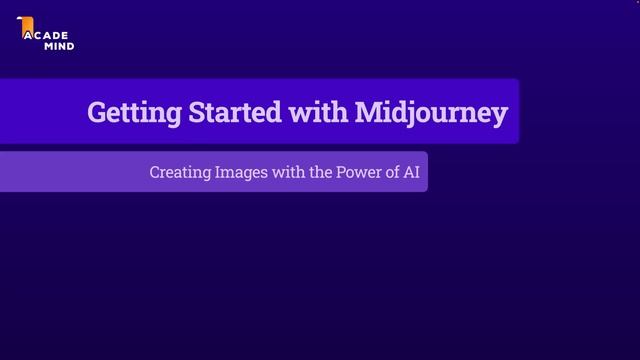
124. Введение модуля 206K

Холодно или жарко малышу. Как понять? #грудничок #прогулки #перегрев

Общее занятие от 12.05
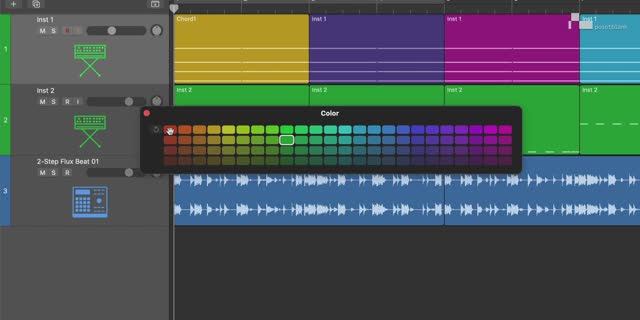
01.5. Region Editing Fundamentals and Tools
